Sony Xperia Touch : configurer l'accès à votre boîte mail Orange
Votre mini-projecteur Sony Xperia Touch vous permet de paramétrer votre boîte mail Orange afin de la gérer depuis votre équipement. Voici la marche à suivre.
Avant de commencer
Vous devez être connecté à un réseau wifi pour pouvoir configurer vos boites mails.
Sélectionner Applis |
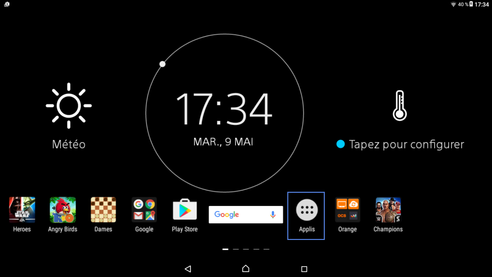 |
Aller sur Email |
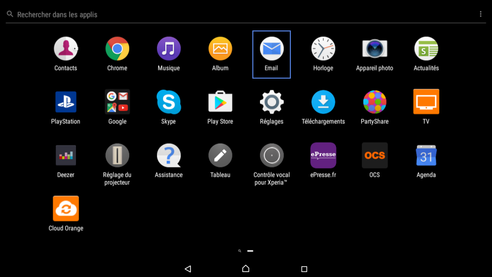 |
Cliquer sur Démarrage |
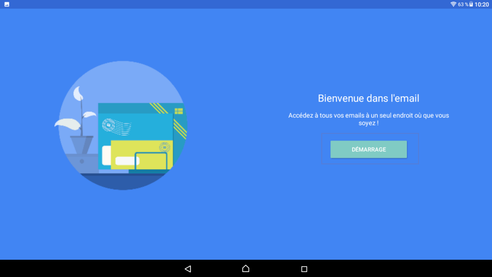
|
Saisir votre adresse mail OrangeFaites Suivant. |
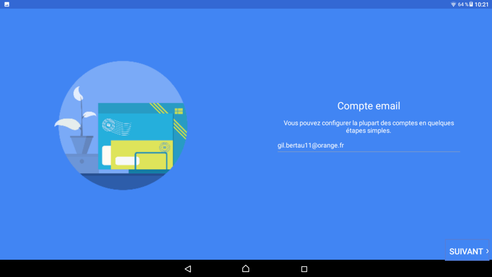 |
Entrer le mot de passe associéCliquez sur Suivant. |
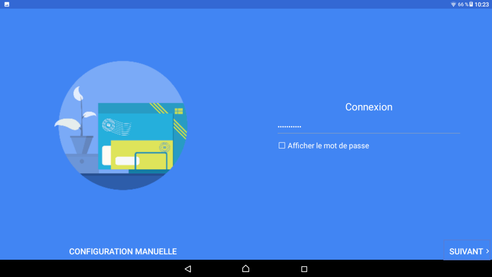 |
Choisir la fréquence de synchronisationValidez par Suivant. |
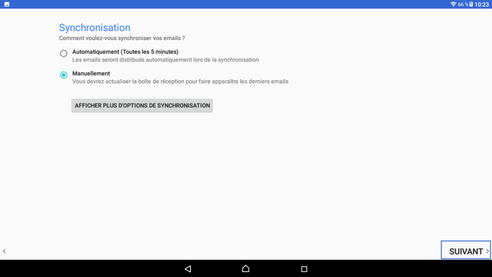 |
Configurer le type de notificationConfirmez par Suivant. |
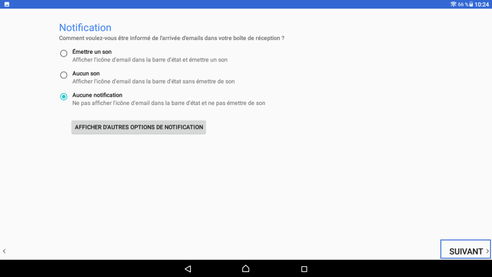 |
Renommer votre boite mail
|
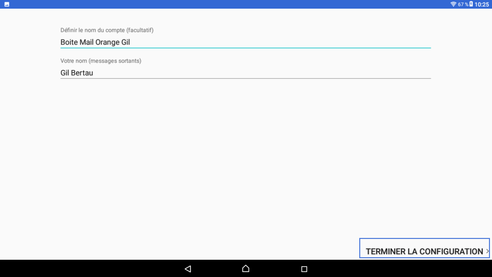 |
Choisir un mail à lireVotre boite mail affiche tous les messages reçus. Sélectionnez celui que vous voulez lire. |
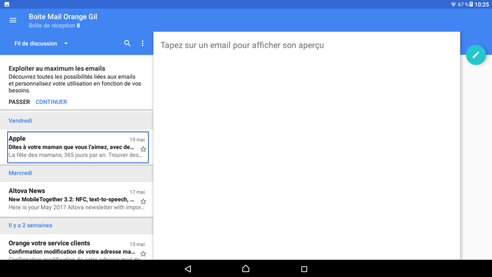 |
Le contenu du message s'affiche |
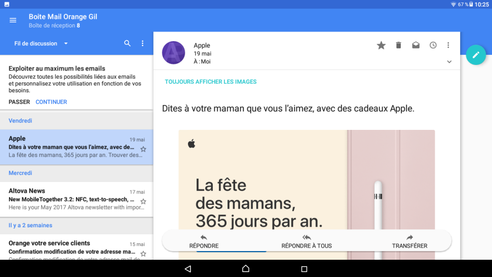 |
Avant de commencer
Vous devez être connecté à un réseau en 3G ou 4G et vérifier le bon fonctionnement d'internet.
Sélectionner Applis |
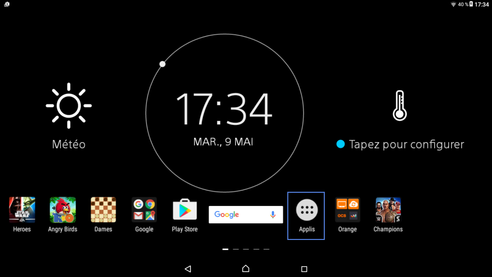 |
Aller sur Email |
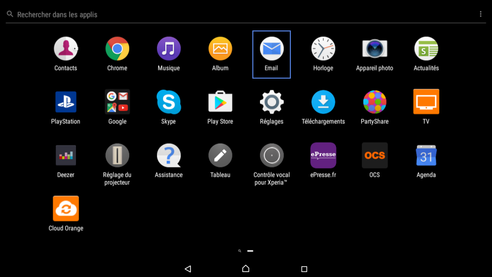 |
Cliquer sur Démarrage |
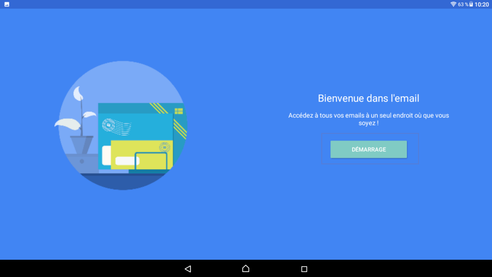
|
Saisir votre adresse mail OrangeFaites Suivant. |
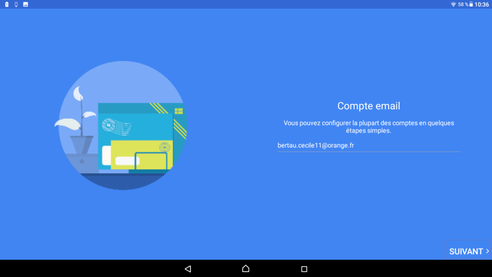 |
Entrer le mot de passe associéCliquez sur Configuration manuelle. |
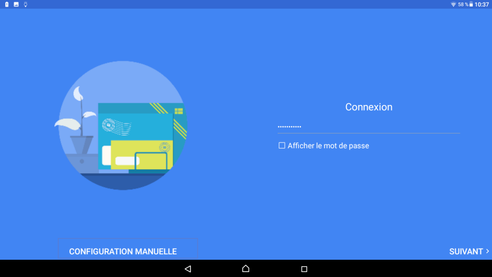 |
Choisir le type de compteDans notre exemple, sélectionnez IMAP. Vos emails seront synchronisés sur tous vos appareils. |
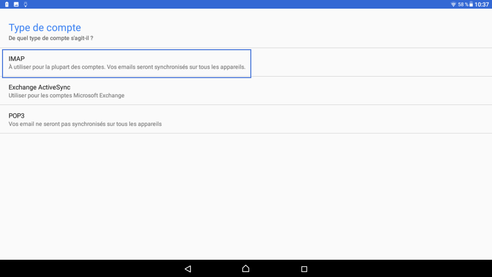 |
Régler les paramètres entrantsFaites Suivant. |
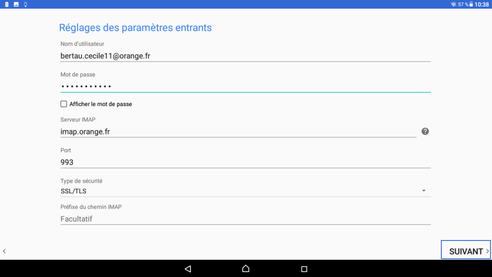 |
Effectuer les réglages d'envoiValidez par Suivant. |
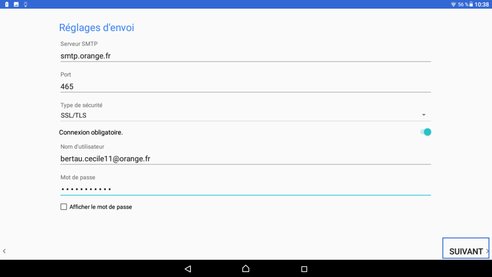 |
Choisir la fréquence de synchronisationValidez par Suivant. |
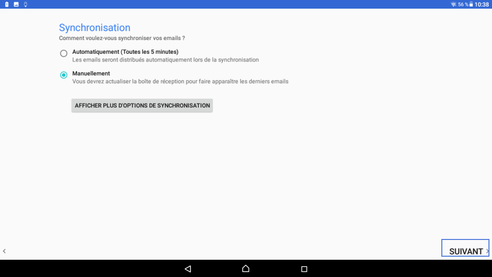 |
Configurer le type de notificationConfirmez par Suivant. |
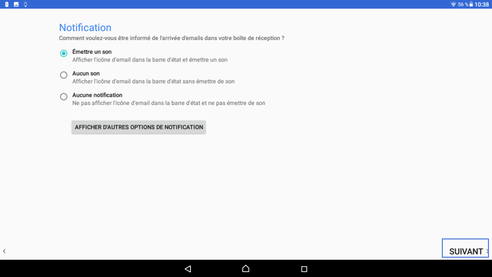 |
Renommer votre boite mail
|
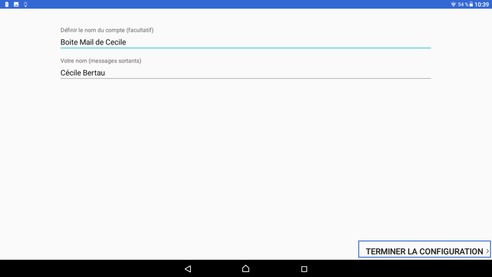 |
Choisir un email à lireVotre boite mail affiche tous les messages reçus. Sélectionnez celui que vous souhaitez lire. |
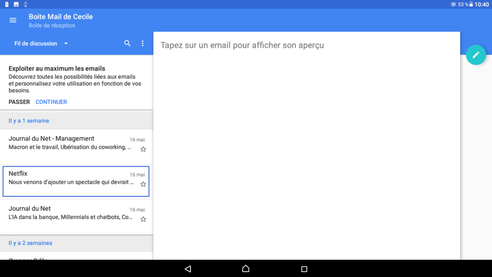 |
Le contenu du message s'affiche |
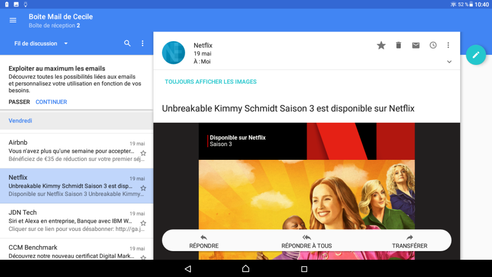 |
Avez-vous trouvé cet article utile ?
Votre avis est traité de façon anonyme, merci de ne pas communiquer de données personnelles (nom, mot de passe, coordonnées bancaires...)
Besoin de contacter le service client ou d'une aide supplémentaire ? Rendez-vous sur "Aide et contact"
Votre avis est traité de façon anonyme, merci de ne pas communiquer de données personnelles (nom, mot de passe, coordonnées bancaires...)
Besoin de contacter le service client ou d'une aide supplémentaire ? Rendez-vous sur "Aide et contact"